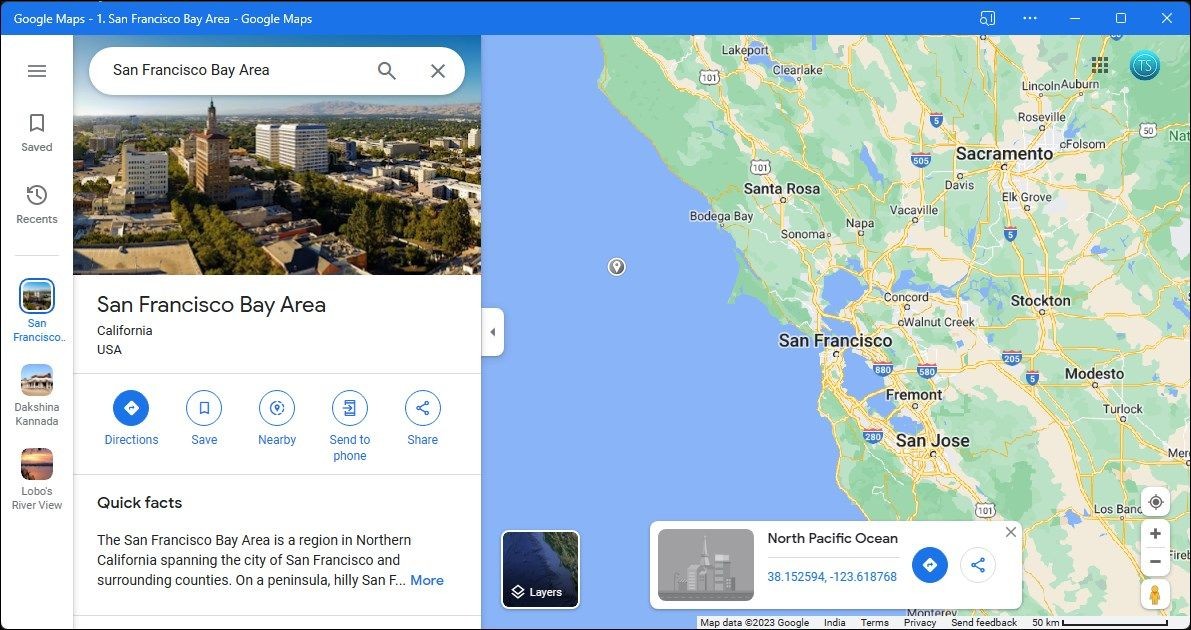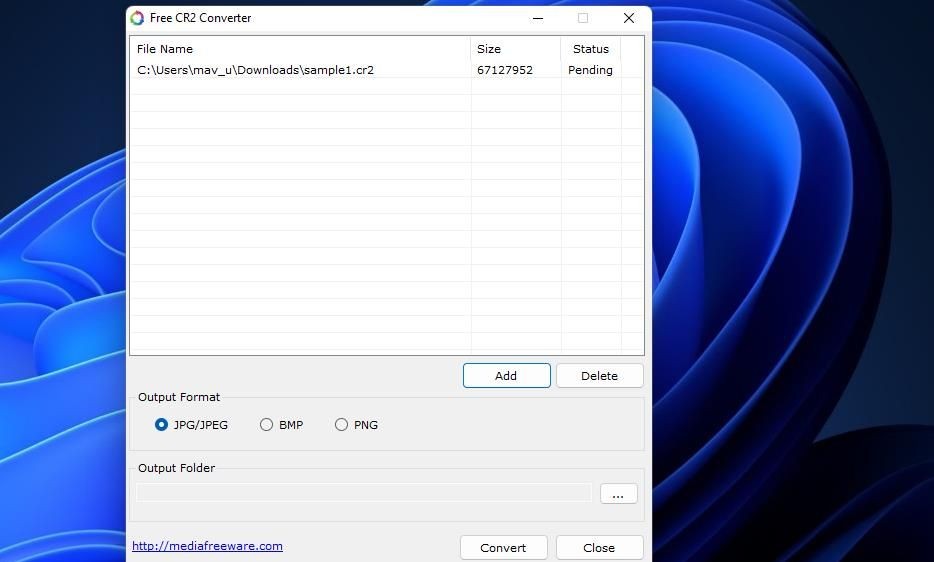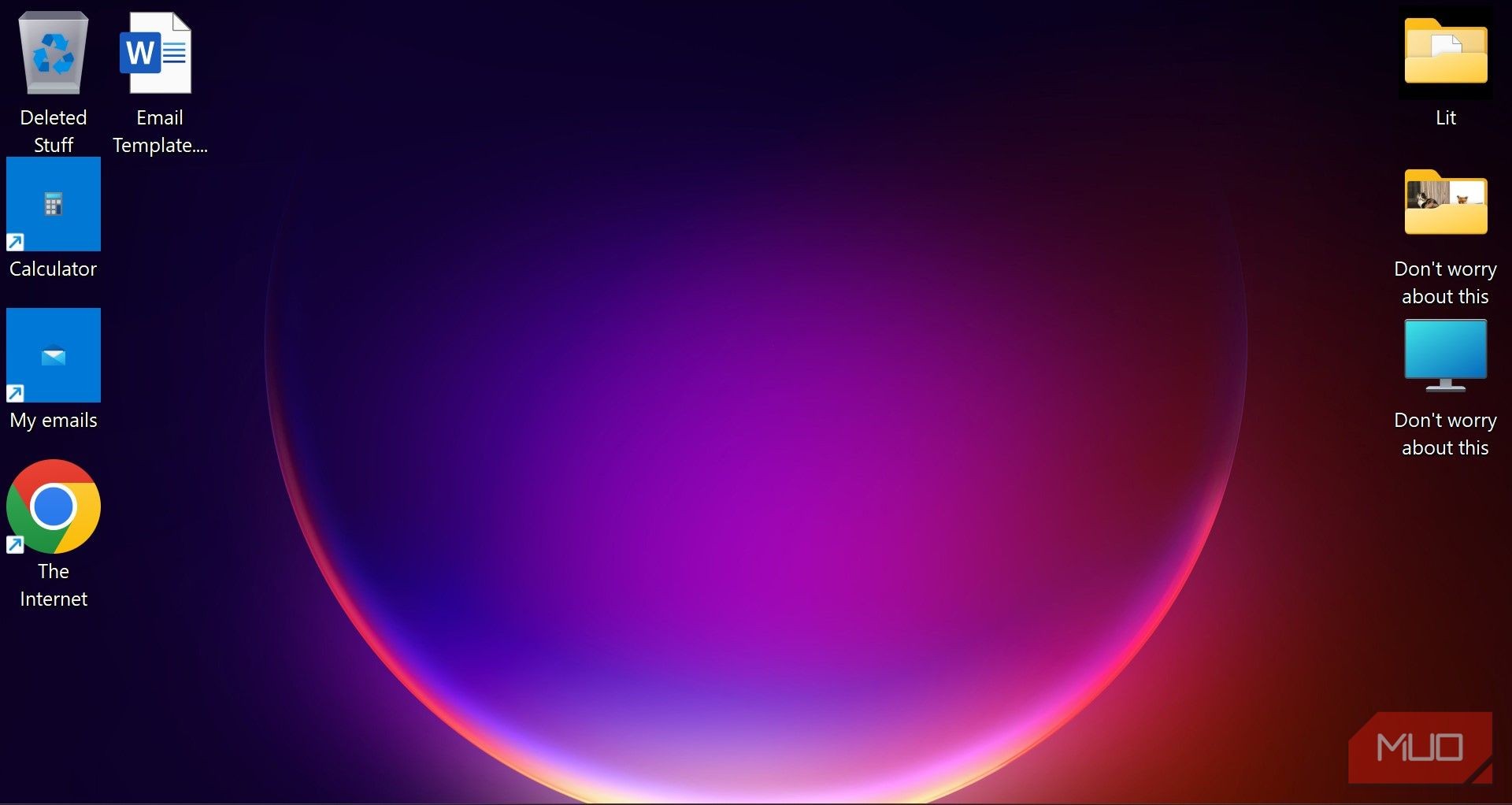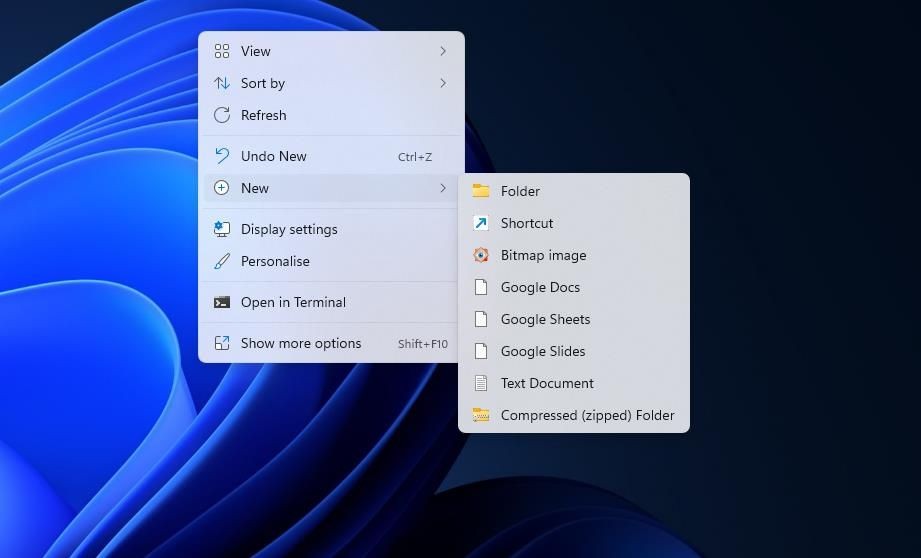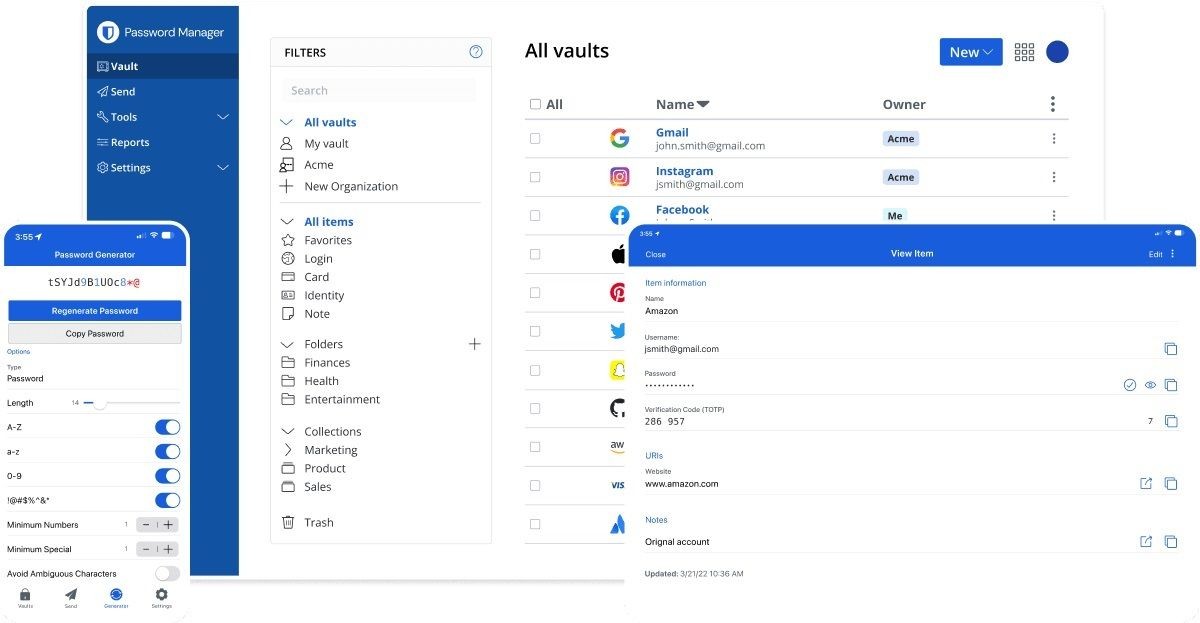Contents
- Lợi Ích Của Công Cụ Internet Information Services
- 1. Mở IIS Manager Bằng Thanh Tìm Kiếm Trên Menu Bắt Đầu
- 2. Mở IIS Manager Bằng Menu Bắt Đầu
- 3. Mở IIS Manager Bằng Thanh Địa Chỉ Trên File Explorer
- 4. Mở IIS Manager Bằng Task Manager
- 5. Mở IIS Manager Bằng Control Panel
- 6. Mở IIS Manager Bằng Command Prompt hoặc PowerShell
- 7. Mở IIS Manager Từ Thư Mục System32 Của Windows
- 8. Mở IIS Manager Bằng Lối Tắt Trên Màn Hình Desktop
- Câu Hỏi Thường Gặp Về IIS Manager
Trong thế giới công nghệ hiện nay, việc kiểm tra và tối ưu hóa trang web trước khi đưa lên mạng là rất quan trọng. Internet Information Services (IIS) Manager của Windows là một công cụ mạnh mẽ, giúp bạn thực hiện điều này một cách dễ dàng và miễn phí. Bài viết này sẽ giới thiệu đến bạn lý do nên sử dụng IIS Manager và các cách truy cập công cụ này.
Lợi Ích Của Công Cụ Internet Information Services
Khi bạn tạo một trang web, việc kiểm tra trước khi đưa lên mạng là bước không thể thiếu để đảm bảo mọi thứ hoạt động trơn tru. Có nhiều công cụ kiểm tra trang web trên thị trường, nhưng không phải công cụ nào cũng miễn phí. IIS Manager là một lựa chọn tuyệt vời vì nó hoàn toàn miễn phí và dễ sử dụng.
Để thêm và kiểm tra trang web bằng IIS Manager, bạn có thể làm theo các bước sau:
- Nhấn Win + R để mở hộp thoại Run.
- Nhập InetMgr.exe và nhấn OK để mở công cụ IIS.
- Nhấp vào tùy chọn View Sites ở ngăn bên phải.
- Nhấp vào tùy chọn Add Website ở bên phải.
 Thêm trang web vào IIS Manager
Thêm trang web vào IIS Manager
Tiếp theo, bạn thêm chi tiết của trang web vào cửa sổ Add Website và nhấn OK. Sau đó, làm theo hướng dẫn trên màn hình để kiểm tra trang web.
Bạn đã biết cách mở IIS Manager bằng hộp thoại Run. Bây giờ, hãy khám phá các cách khác để truy cập công cụ này.
1. Mở IIS Manager Bằng Thanh Tìm Kiếm Trên Menu Bắt Đầu
Muốn mở ứng dụng trên thiết bị Windows một cách dễ dàng? Hãy sử dụng thanh tìm kiếm trên menu Bắt đầu.
Đây là cách bạn có thể truy cập IIS Manager bằng thanh tìm kiếm của Windows:
- Nhấn vào biểu tượng thanh tìm kiếm trên thanh tác vụ hoặc nhấn Win + S để truy cập thanh tìm kiếm.
- Nhập Internet Information Services và chọn Best match.
2. Mở IIS Manager Bằng Menu Bắt Đầu
Menu Bắt đầu là nơi bạn có thể tìm thấy hầu hết các ứng dụng của mình. Dưới đây là cách bạn có thể truy cập IIS Manager từ menu Bắt đầu của Windows:
- Nhấn Phím Windows hoặc nhấp vào biểu tượng menu Bắt đầu trên thanh tác vụ để truy cập menu Bắt đầu.
- Chọn thư mục Windows Administrative Tools từ các mục trong menu.
- Tìm và chọn Internet Information Services (IIS) Manager.
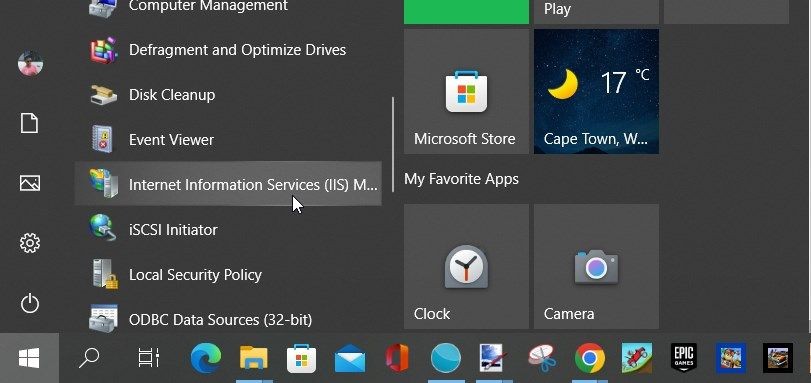 Mở IIS Manager từ Menu Bắt Đầu
Mở IIS Manager từ Menu Bắt Đầu
3. Mở IIS Manager Bằng Thanh Địa Chỉ Trên File Explorer
Muốn dễ dàng tìm đường dẫn thư mục khi sử dụng File Explorer? Hãy kiểm tra thanh địa chỉ trên File Explorer.
Thú vị là bạn cũng có thể sử dụng thanh địa chỉ của File Explorer để truy cập các ứng dụng khác nhau.
Dưới đây là các bước để truy cập IIS Manager qua thanh địa chỉ của File Explorer:
- Nhấn Win + E để mở File Explorer.
- Nhập InetMgr.exe vào thanh địa chỉ của File Explorer và nhấn Enter.
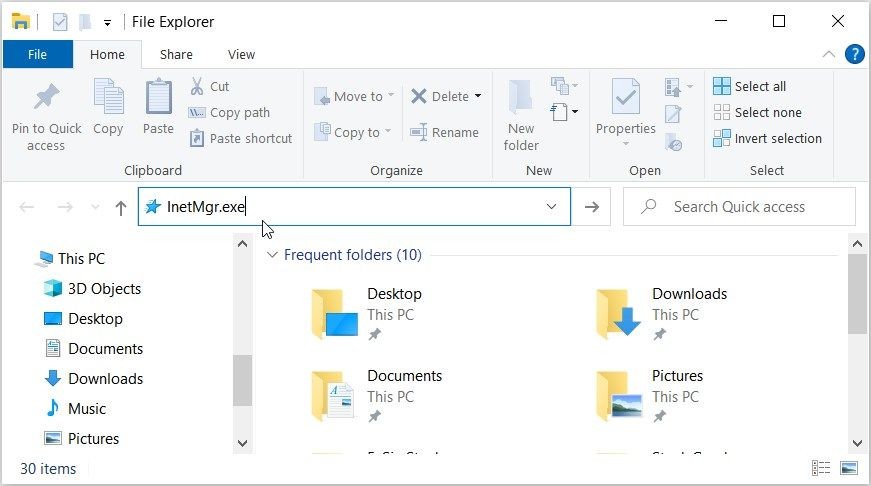 Mở IIS Manager bằng thanh địa chỉ trên File Explorer
Mở IIS Manager bằng thanh địa chỉ trên File Explorer
4. Mở IIS Manager Bằng Task Manager
Task Manager rất hữu ích khi phân tích hiệu suất hệ thống hoặc đóng các chương trình gặp sự cố trên Windows. Nhưng không chỉ vậy, bạn còn có thể sử dụng công cụ này để mở hầu hết các ứng dụng trên thiết bị của mình.
Đây là cách truy cập IIS Manager bằng Task Manager:
- Nhập Task Manager vào thanh tìm kiếm trên menu Bắt đầu và chọn Best match.
- Nhấp vào phần File ở góc trên bên phải.
- Chọn tùy chọn Run new task.
- Nhập InetMgr.exe vào hộp tìm kiếm và nhấn OK.
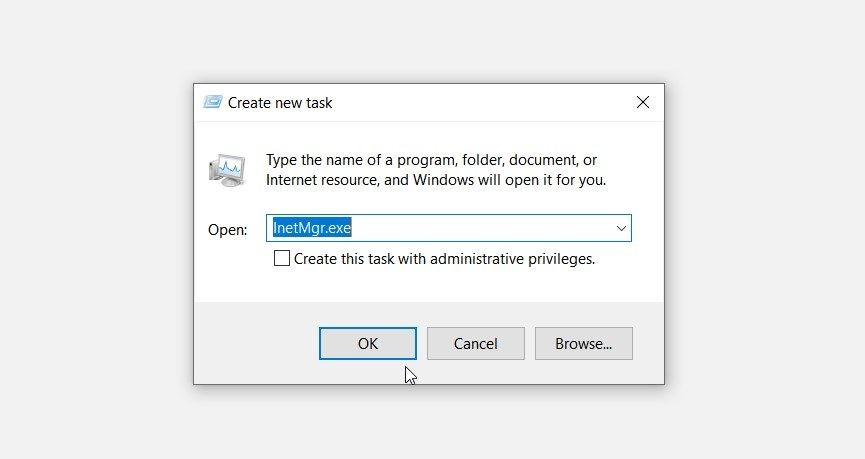 Mở IIS Manager bằng Task Manager
Mở IIS Manager bằng Task Manager
5. Mở IIS Manager Bằng Control Panel
Control Panel giúp bạn khắc phục sự cố trên Windows hoặc cấu hình cài đặt hệ thống. Ngoài ra, bạn có thể sử dụng công cụ này để truy cập hầu hết các ứng dụng trên thiết bị của mình.
Dưới đây là cách bạn có thể truy cập IIS Manager bằng Control Panel:
- Nhập Control Panel vào thanh tìm kiếm trên menu Bắt đầu và chọn Best match.
- Nhấp vào menu thả xuống View by và chọn Large icons.
- Chọn Administrative Tools từ các tùy chọn.
- Nhấp đúp vào Internet Information Services (IIS) Manager trên màn hình tiếp theo.
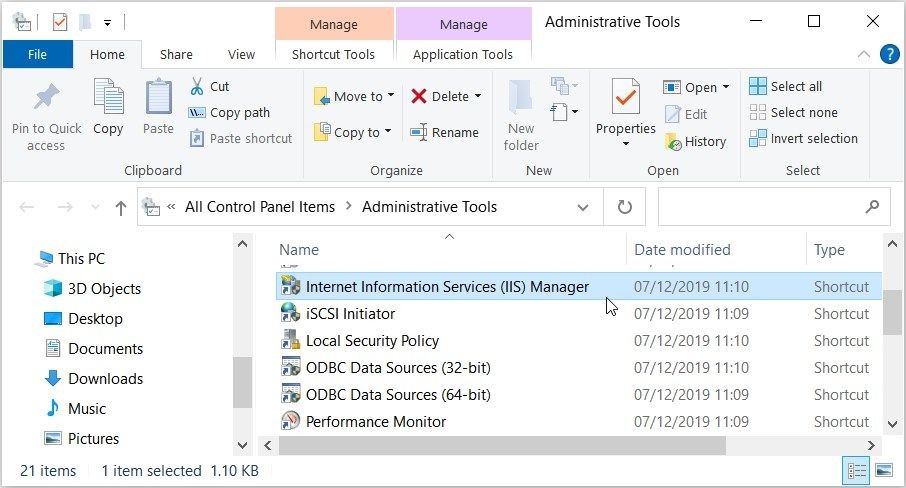 Mở IIS Manager bằng Control Panel
Mở IIS Manager bằng Control Panel
6. Mở IIS Manager Bằng Command Prompt hoặc PowerShell
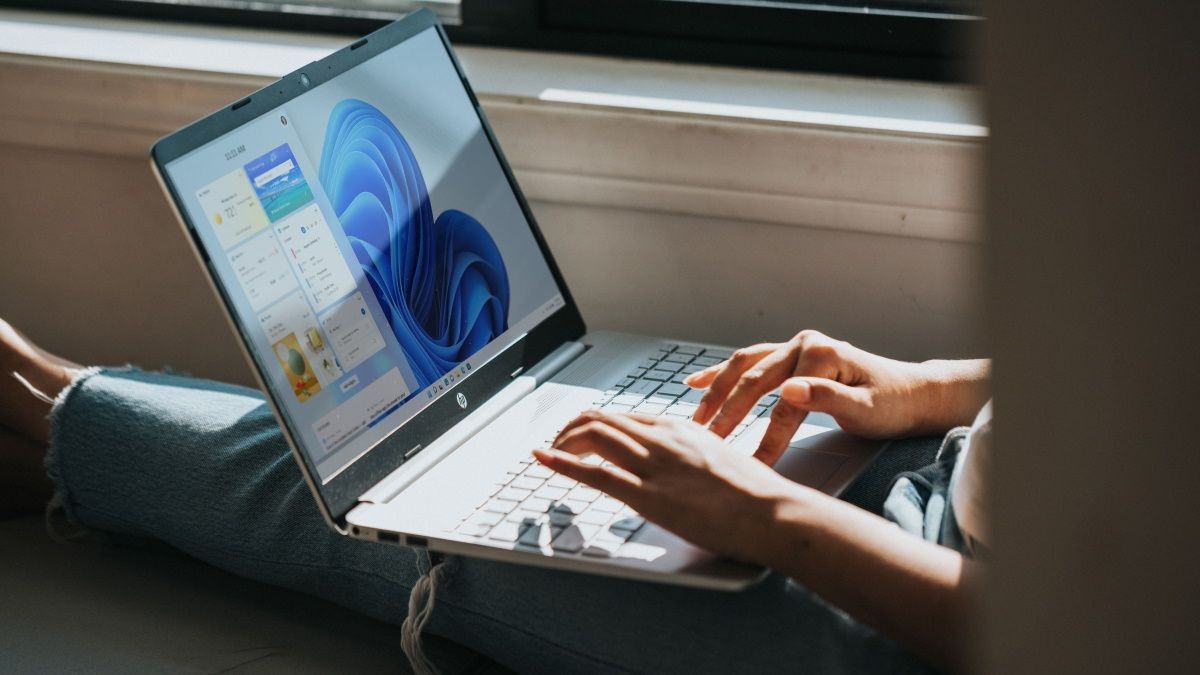 Người dùng máy tính Windows
Người dùng máy tính Windows
Command Prompt và PowerShell cũng giúp bạn dễ dàng truy cập hầu hết các ứng dụng trên thiết bị của mình. Dưới đây là cách bạn có thể mở IIS Manager bằng Command Prompt:
- Nhập Command Prompt vào thanh tìm kiếm trên menu Bắt đầu.
- Nhấp chuột phải vào kết quả Best match và chọn Run as administrator.
- Nhập lệnh sau và nhấn Enter.
InetMgr.exeBây giờ, đây là các bước để truy cập IIS Manager bằng PowerShell:
- Nhấn Win + X để mở menu Truy cập Nhanh.
- Chọn Windows PowerShell (Admin) từ các tùy chọn.
- Nhập lệnh sau và nhấn Enter.
InetMgr.exe7. Mở IIS Manager Từ Thư Mục System32 Của Windows
 Người phụ nữ sử dụng máy tính Windows
Người phụ nữ sử dụng máy tính Windows
Bạn có thể truy cập hầu hết các ứng dụng trên Windows bằng cách nhấp đúp vào các tệp liên quan trong thư mục System32.
Dưới đây là cách bạn có thể mở IIS Manager từ thư mục System32:
- Nhấn Win + E để mở File Explorer.
- Chọn This PC ở bên trái.
- Nhấp đúp vào tùy chọn Local Disk (C:) ở bên phải.
- Nhấp đúp vào thư mục Windows, cuộn xuống và sau đó nhấp đúp vào thư mục System32.
- Nhấp đúp vào thư mục inertsrv.
- Tìm và nhấp đúp vào tùy chọn InetMgr.
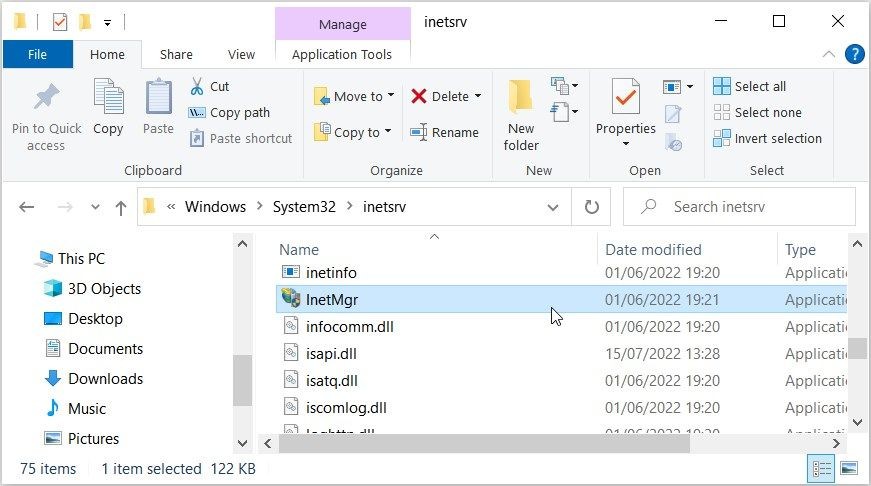 Chọn tùy chọn InetMgr
Chọn tùy chọn InetMgr
Muốn truy cập IIS Manager dễ dàng hơn? Bạn nên ghim công cụ này vào thanh tác vụ.
Để ghim IIS Manager vào thanh tác vụ, nhấp chuột phải vào tùy chọn InetMgr và chọn Pin to taskbar.
8. Mở IIS Manager Bằng Lối Tắt Trên Màn Hình Desktop
Một trong những cách dễ nhất để truy cập bất kỳ ứng dụng nào trên Windows là sử dụng lối tắt trên màn hình Desktop. Dưới đây là cách bạn có thể tạo lối tắt cho IIS Manager trên màn hình Desktop:
- Nhấn Win + D để truy cập màn hình Desktop của Windows.
- Nhấp chuột phải vào một khoảng trống trên màn hình Desktop.
- Chọn New > Shortcut và sau đó nhập %windir%system32InetMgr vào ô “Location”.
- Nhấn Next để tiếp tục.
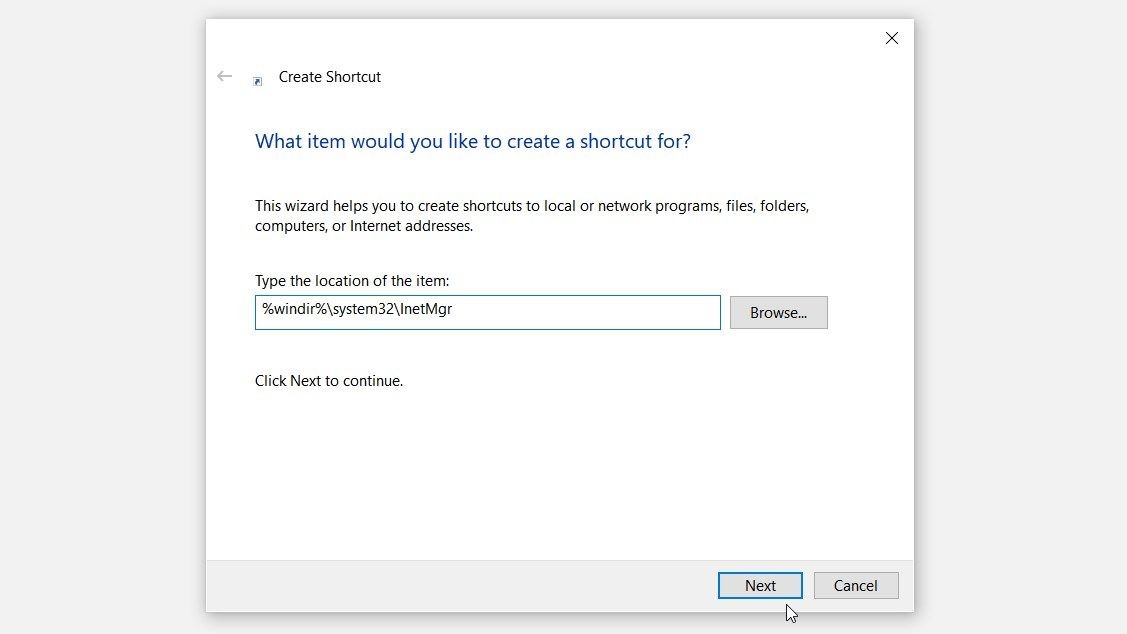 Tạo lối tắt IIS Manager trên màn hình Desktop
Tạo lối tắt IIS Manager trên màn hình Desktop
Nhập Internet Information Services (IIS) Manager vào ô “Name” và sau đó nhấn nút Finish.
Bây giờ, lối tắt của bạn đã sẵn sàng. Để tiện lợi hơn, bạn nên ghim lối tắt này vào thanh tác vụ.
Internet Information Services (IIS) Manager là một công cụ không thể thiếu cho những ai muốn kiểm tra và tối ưu hóa trang web trước khi đưa lên mạng. Với nhiều cách truy cập khác nhau, bạn có thể dễ dàng sử dụng IIS Manager để đảm bảo trang web của mình hoạt động tốt và thân thiện với người dùng. Hãy thử các phương pháp trên và tìm ra cách nào phù hợp nhất với bạn. Để khám phá thêm nhiều thông tin hữu ích về hệ điều hành Windows, hãy truy cập Tạp Chí Mobile và chuyên mục HĐH Windows.
Nếu bạn có bất kỳ câu hỏi nào khác về IIS Manager hoặc các công cụ khác của Windows, hãy để lại bình luận bên dưới để chúng tôi có thể giúp đỡ bạn.
Câu Hỏi Thường Gặp Về IIS Manager
-
IIS Manager là gì?
IIS Manager là công cụ quản lý máy chủ web của Microsoft, giúp bạn kiểm tra và quản lý các trang web trước khi đưa lên mạng. -
Tại sao nên sử dụng IIS Manager?
IIS Manager miễn phí và dễ sử dụng, giúp bạn đảm bảo trang web của mình hoạt động tốt trước khi đưa lên mạng. -
Có thể sử dụng IIS Manager trên phiên bản Windows nào?
IIS Manager có sẵn trên hầu hết các phiên bản Windows, bao gồm Windows 10, Windows Server và các phiên bản Windows cũ hơn. -
Làm thế nào để cài đặt IIS Manager?
Bạn có thể cài đặt IIS Manager thông qua Control Panel hoặc bằng cách sử dụng các tùy chọn trong Windows Features. -
Có cách nào khác để kiểm tra trang web ngoài IIS Manager không?
Có, bạn có thể sử dụng các công cụ kiểm tra trang web khác như Google PageSpeed Insights, GTmetrix hoặc các dịch vụ trả phí khác.